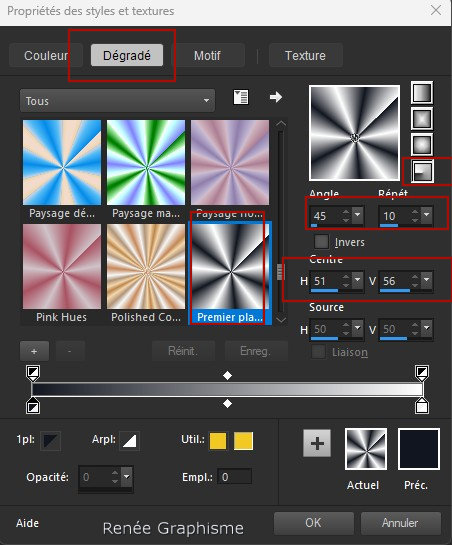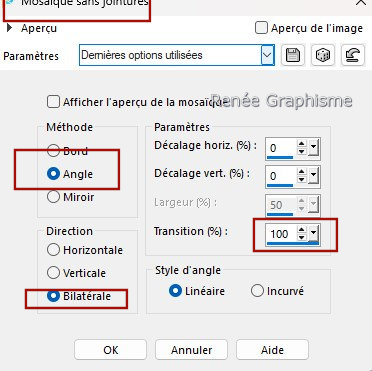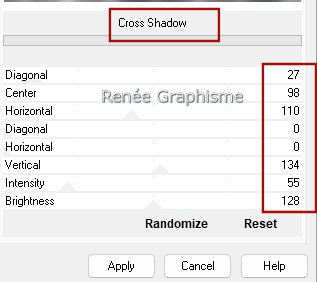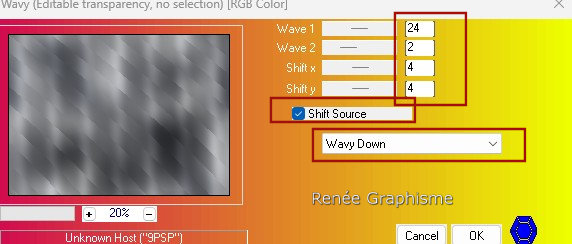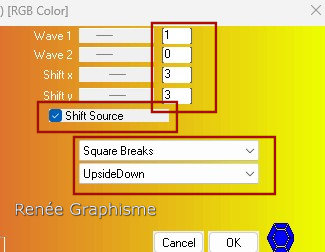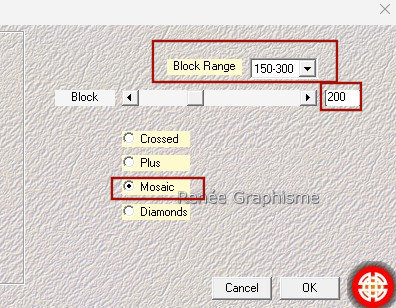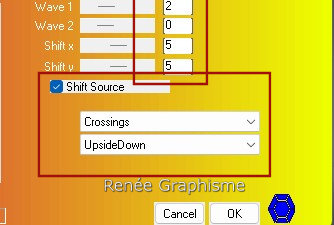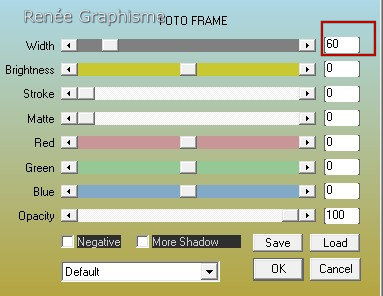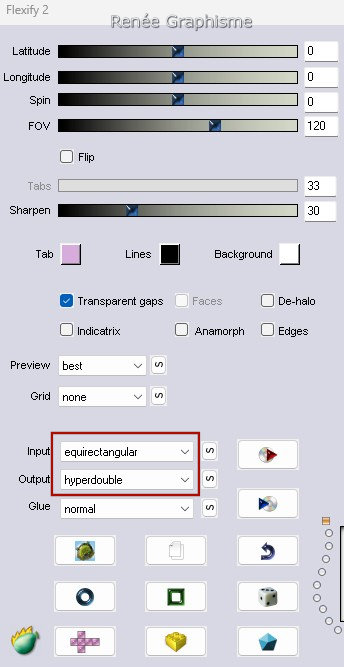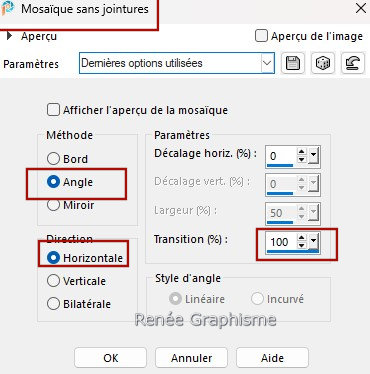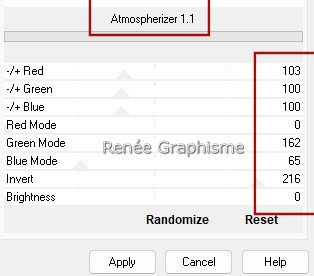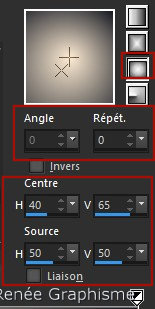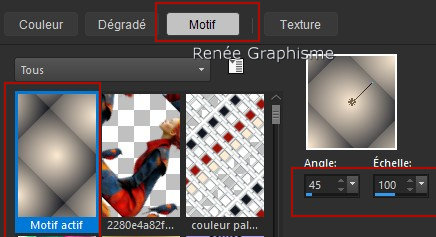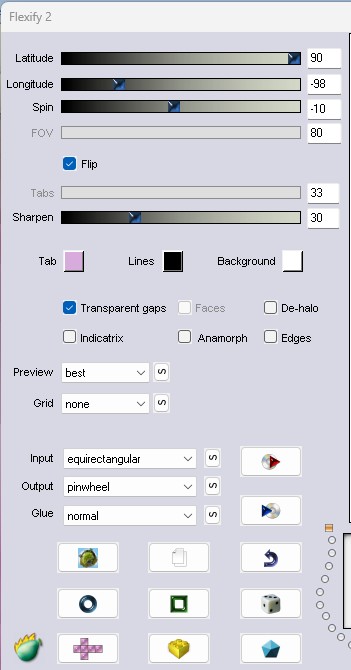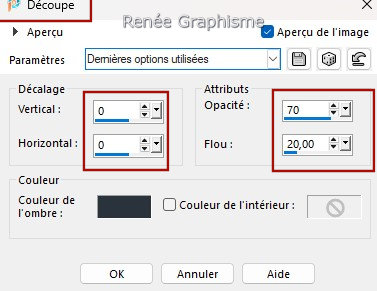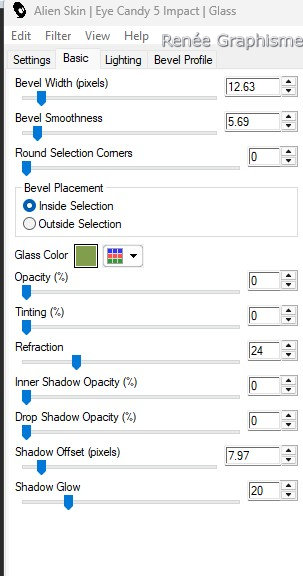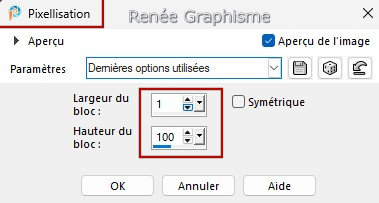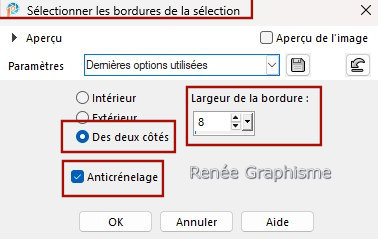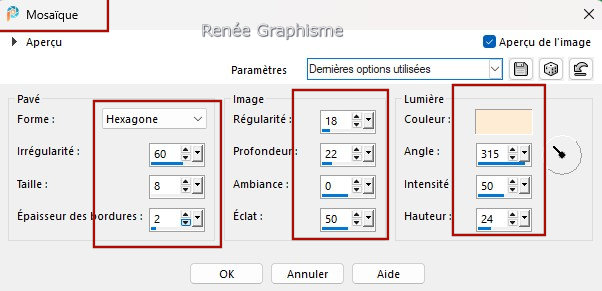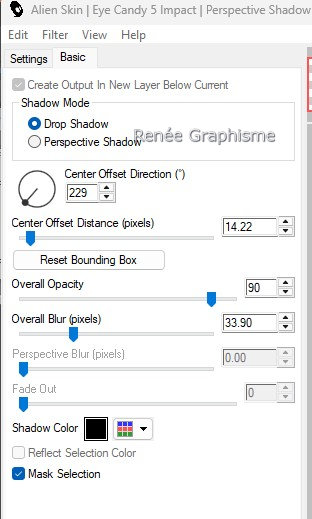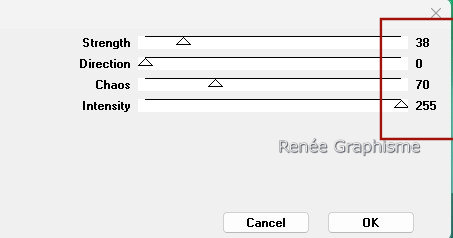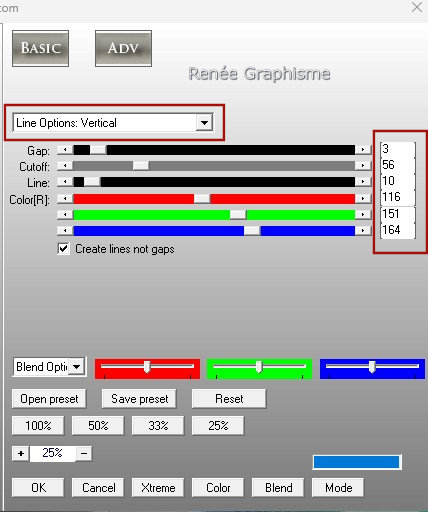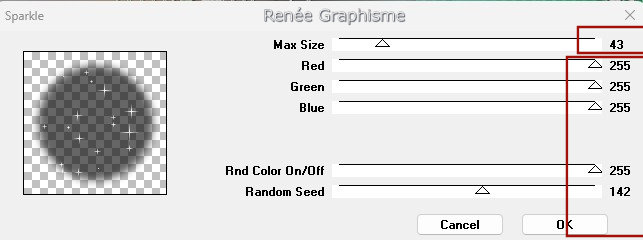|
Possiamo cominciare
Autunno 2025
L'autunno racconta alla terra le foglie che ha prestato all'estate.
L'autunno è la primavera dell'inverno

-
Tavolozza dei colori - imposta in primo piano il colore n.ro 1 e come sfondo il colore n.ro 2

-
Prepara un gradiente di primo piano - stile
Radiale - così configurato:
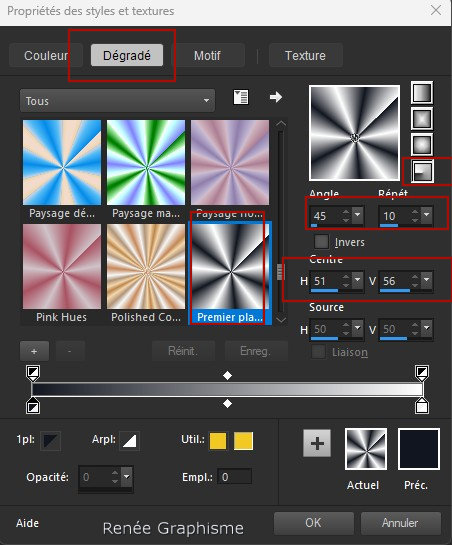
1.
Apri un'immagine trasparente di pixels 1100
x 800
2.
Attiva lo strumento  e riempi il livello con il gradiente
e riempi il livello con il gradiente
3. Effetti>Effetti immagine>Motivo unico
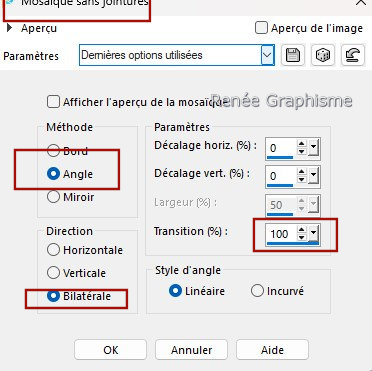
4. Regola>Sfocatura>Sfocatura gaussiana
a 60
5.
Regola>Correzione fotografica in un passaggio
6.
Effetti>Plugin>Filters Unlimited 2.0 – Graphic Plus – Cross Shadow
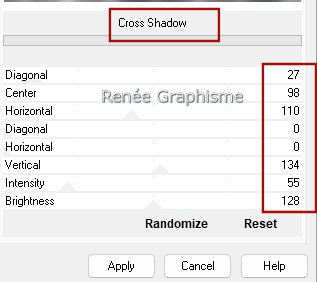
7.
Effetti>Plugin>Innovations 1.5 – Wavy
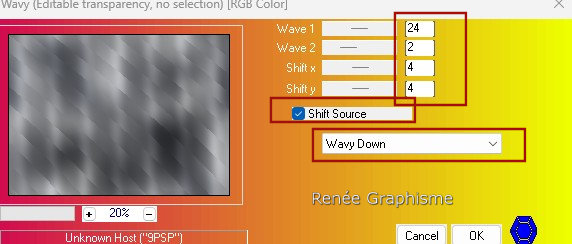
8.
Effetti>Plugin>FM Tile
Tools – Blend Emboss per default
9.
Effetti>Plugin>Innovations 1 .5 – Wavy City
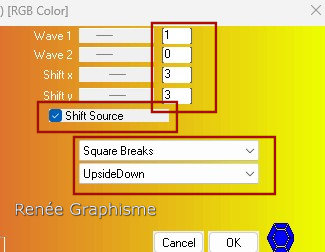
10.
Effetti>Plugin>Medhi –
Sorting Tiles
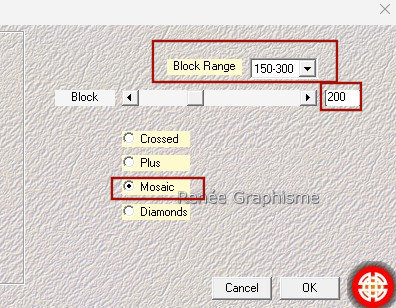
11.
Effetti>Plugin>Innovations 1 .5 – Wave City
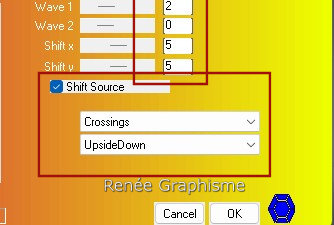
12.
Livelli>Duplica
13.
Regola>Sfocatura>Sfocatura gaussiana a 35
14.
Effetti>Plugin>AAA
Frame – Foto Frame
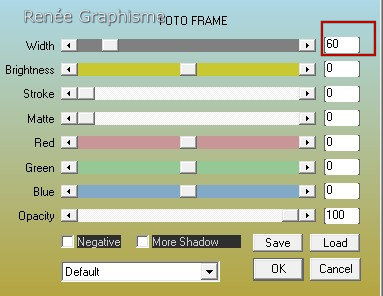
15.
Tavolozza dei livelli - cambia la modalità di miscelatura di questo livello in
Luce netta
16.
Effetti>Plugin>Flaming
Pear – Flexify 2
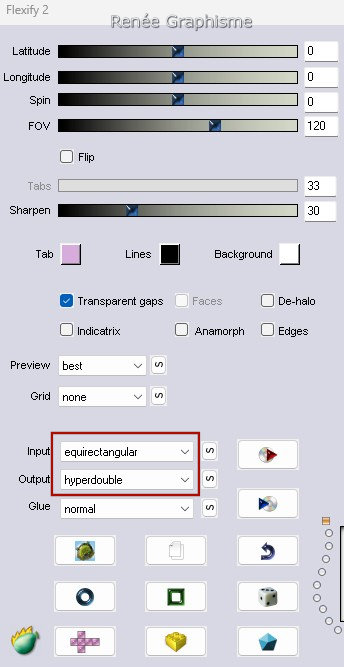
17.
Effetti>Plugin>Filters
Unlimited 2.0 - &<Background Designers IV> -
@Night Shadow Pool per default
-
Tavolozza dei livelli - posizionati sul livello Raster 1
18. Effetti>Effetti immagine>Motivo
unico
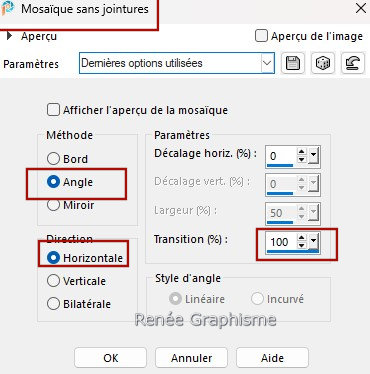
19.
Effetti>Plugin>Filters Unlimited 2.0 –
ColorRave - Atmospherizer 1.1
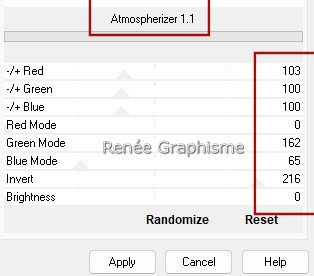
-
Tavolozza dei colori - imposta in primo piano il colore n.ro
4 e come sfondo il colore n.ro 1
- Prepara un gradiente di primo piano - stile
Sprazzo di luce - così configurato:
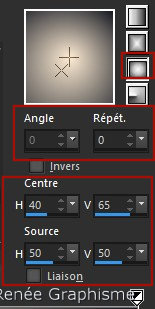
20.
Livelli>Nuovo livello raster (Raster 2 )
21.
Attiva lo strumento Riempimento (f) e riempi il livello con il gradiente
- Chiudi
la visibilità del livelli Raster 1 e Copia di Raster
1
-
Tavolozza dei colori - Seleziona
"Motivo"
-
Scegli "Motif actif"
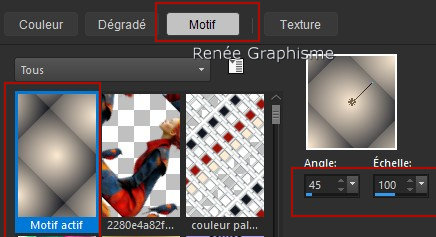
22.
Attiva lo strumento Riempimento  - e riempi nuovamente lo stesso livello Raster 2 con
il motivo
- e riempi nuovamente lo stesso livello Raster 2 con
il motivo
23.
Effetti>Effetti bordo>Aumenta di più
24.
Livelli>Duplica
25. Immagine>Rifletti orizzontalmente
- Livelli>Unisci>Unisci giù
26.
Effetti>Plugin>Filters
Unlimited 2.0 - &<Bkg Designer sf10 III>
Streak Mirror a 27/134
27.
Effetti>Plugin>Filters
Unlimited 2.0 - Andrew's Filters 48 - Mixing Dots
And More Dots... per default
28.
Tavolozza dei livelli - cambia la modalità di miscelatura di questo livello in
Sovrapponi
-
Riapri la visibilità dei 2 livelli chiusi
-
Tavolozza dei livelli - posizionati in alto
29.
Apri ed incolla sul tuo lavoro come nuovo livello
l'immagine ‘’Automne-2025-Image-1’’
30.
Effetti>Plugin>Flaming
Pear – Flexify 2- Preset ‘’ Automne-2025-Flexify 2
settings’’
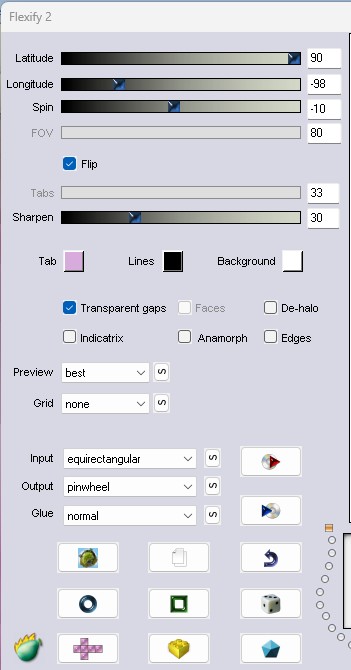
31.
Tavolozza dei livelli - cambia la modalità di miscelatura di questo livello in
Luce diffusa
32.
Selezioni>Carica/salva
selezione>Carica selezione da disco - Cerca e carica
la selezione ‘’Automne-2025-1’’
33.
Livelli>Nuovo livello raster
34. Effetti>Effetti 3D>Ritaglio
- colore #29333d
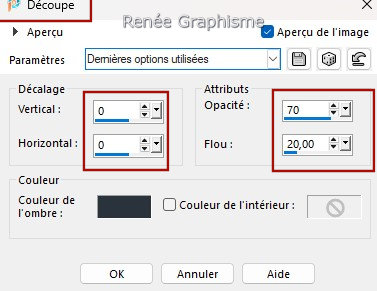
35.
Effetti>Plugin>Alien Skin Eye Candy 5 – Glass - colore
n.ro 5
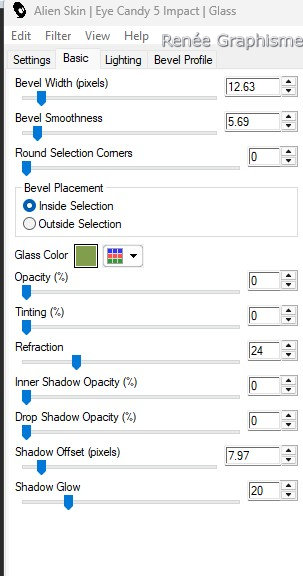
36.
Apri ed incolla sul tuo lavoro come nuovo livello
‘’ ’Automne-2025-Image-2’’
37. Selezioni>Inverti
CANCELLA

38. Selezioni>Inverti
39.
Regola>Sfocatura>Sfocatura gaussiana a 15
40.
Effetti>Effetti di distorsione>Tasselli
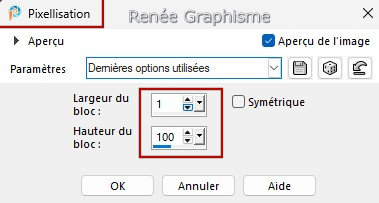
41.
Livelli>Duplica
42.
Tavolozza dei livelli - cambia la modalità di miscelatura di questo livello in
Luce netta
43.
Livelli>Unisci>Unisci giù
44.
Effetti>Effetti bordo>Aumenta di più
45.
Diminuisci l'opacità di questo livello a 69
46.
Selezioni>Modifica>Contrai di 100 pixels
47.
Livelli>Nuovo livello raster
48.
Apri l'immagine ’Automne-2025-Image-3’’
-
Torna al tuo lavoro ed incolla nella selezione
49.
Selezioni>Modifica>Seleziona bordature selezione
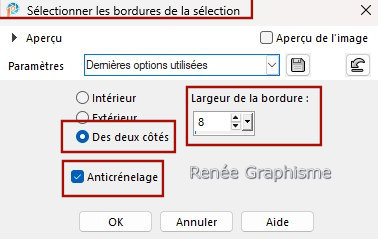
50.
Livelli>Nuovo livello raster
51.
Attiva lo strumento Riempimento (f) e riempi con il
colore n.ro 5
52.
Effetti>Effetti di trama>Ciottoli - colore n.ro 4
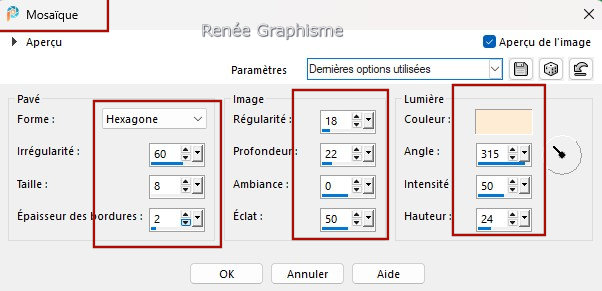
53.
Effetti>Plugin>Alien Skin Eye Candy 5 – Glass -
settaggi memorizzati

54.
Livelli>Unisci>Unisci giù
55.
Effetti>Plugin>Alien Skin Eye Candy 5 – Impact – Perspective Shadow -
nero
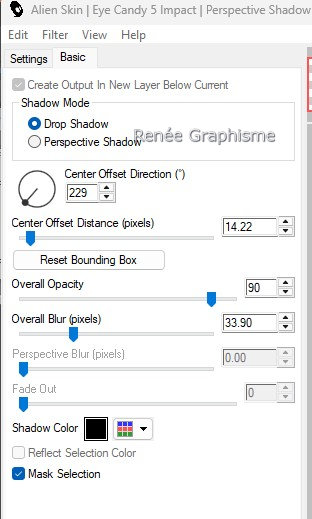
-
Tavolozza dei livelli - posizionati in alto
56.
Apri ed incolla sul tuo lavoro come nuovo livello il
tube ‘’titre’’
-
Posiziona sul piccolo cerchio
57.
Apri ed incolla sul tuo lavoro come nuovo livello
l'immagine ’Automne-2025-Image-4’’
58.
Oggetti>Allinea inferiore
59. Attiva
lo strumento  e cerca l'impostazione (che
avrai inserito nelle Impostazioni predefinite dei tuoi
PSP files) Effets
– Perspective – ‘’Preset
_Perspective-automne-2025’’
e cerca l'impostazione (che
avrai inserito nelle Impostazioni predefinite dei tuoi
PSP files) Effets
– Perspective – ‘’Preset
_Perspective-automne-2025’’
-
Premi Ok e l'effetto si realizzerà

-
Visualizza>Righelli
60.
Attiva nuovamente lo strumento Puntatore ma in Modo
Scala e trascina sino a 600 pixels
61.
Apri ed incolla sul tuo lavoro come nuovo livello
l'immagine ‘’ ’Automne-2025-Image-5’’
62.
Oggetti>Allinea superiore
63.
Livelli>Nuovo
livello raster
64.
Selezioni>Carica/salva selezione>Carica selezione
da disco - Cerca e carica la selezione ‘’Automne-2025-2’’
65.
Effetti>Effetti 3D>Sfalsa ombra - colore n.ro 5 0/0/100/100
Selezioni>Inverti
66.
Effetti>Effetti 3D>Sfalsa ombra - colore n.ro
5 0/0/100/100

67.
Effetti>Plugin>VM
Distorsion – Distorsion by Saturation
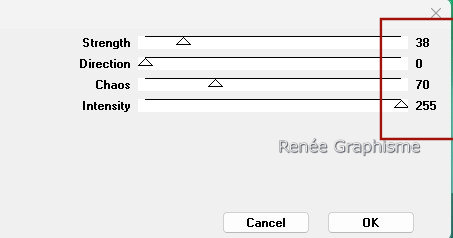
68.
Effetti>Plugin>AP[Lines]
Lines - Silverlining
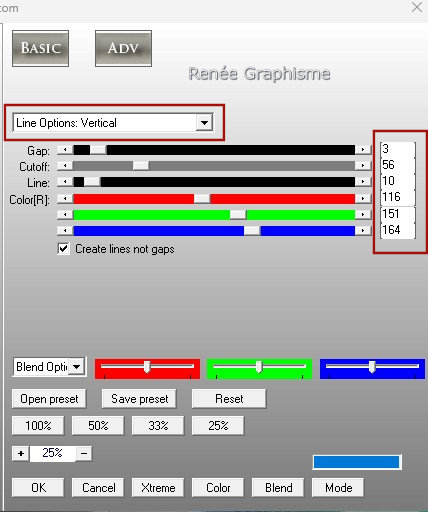
69.
Effetti>Effetti bordo>Aumenta di più
70.
Livelli>Nuovo
livello raster
71.
Selezioni>Carica/salva selezione>Carica selezione
da disco - Cerca e carica la selezione ‘’Automne-2025-3’’
72.
Attiva lo strumento Riempimento
 -
opacità a 60 - e
riempi la selezione con il colore n.ro 4 -
opacità a 60 - e
riempi la selezione con il colore n.ro 4
73.
Apri l'immagine
‘’Automne-2025-Image-6’’
-
Torna al tuo lavoro ed incolla nella selezione
74.
Livelli>Disponi>Sposta giù
75.
Diminuisci l'opacità di questo livello a 69
-
Tavolozza dei livelli - posizionati in alto
76.
Livelli>Nuovo livello raster
La
selezione ‘’ Automne-2025-3’’ è sempre
attiva
77.
Attiva lo strumento Riempimento (f) - opacità
a 60 - e riempi la selezione con il nero
78.
Effetti>Plugin>VM
Natural – Sparkle
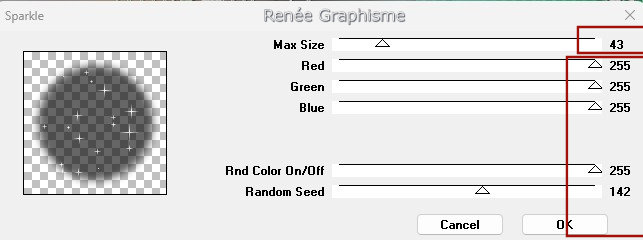
79.
Effetti>Plugin>Transparency – Eliminate Black

80.
Effetti>Effetti bordo>Aumenta di più
-
Ripeti questo effetto
81.
Tavolozza dei livelli - cambia la modalità di miscelatura di questo livello in
Indebolisci
82.
Apri ed incolla sul tuo lavoro come nuovo livello il
tube ‘’ texte feuille-automne’’
83.
Oggetti>Allinea inferiore
-
Sposta leggermente a destra
84.
Immagine>Aggiungi bordatura 1 pixel - colore n.ro
1
-
Immagine>Aggiungi bordatura - 15 pixels in bianco
-
Immagine>Aggiungi bordatura - 2 pixels - colore n.ro
5
-
Immagine>Aggiungi bordatura - 50 pixels in bianco
85.
Apri il tube ‘’
Renee-TUBES-Automne-2024-Personnage1.’’
-
Immagine>Ridimensiona a 75 %
-
Modifica>Copia - torna al tuo lavoro ed incolla come nuovo livello
86.
Posiziona in basso a destra ed applica uno sfalsa ombra
a scelta
87.
Incolla il mio watermark
88.
Immagine>Aggiungi bordatura - 1 pixel in nero
89.
Livelli>Unisci>Unisci tutto
90.
Immagine>Ridimensiona a
1015 pixels di larghezza
Il
tutorial è terminato
Spero abbiate gradito eseguirlo
Grazie
Renée
Scritto il 18 agosto 2025
pubblicato
nel 2025
*
Ogni somiglianza con una lezione esistente è una pura
coincidenza
*
Non dimenticate di ringraziare i tubeurs e le
traduttrici che lavorano con e per noi.
Grazie
|


 Traduzione
Traduzione